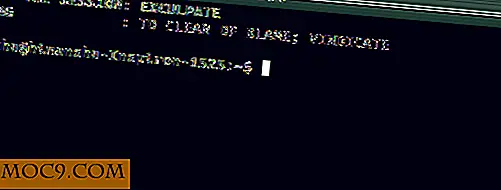Πώς να το θέμα μέχρι Lubuntu
Το Lubuntu είναι πιο γνωστό ως ένα ελαφρύ και γρήγορο διανομέα Linux, αλλά όταν πρόκειται για την ομορφιά και το κομψό, εξακολουθεί να λείπει. Το προεπιλεγμένο θέμα είναι μάλλον απλό και βαρετό και η βιβλιοθήκη των θεμάτων είναι περιορισμένη. Ευτυχώς, υπάρχουν τόνοι όμορφων θεμάτων εκεί έξω που μπορείτε να χρησιμοποιήσετε και μπορείτε εύκολα να το θέμα αυτό για να το καταστήσει το καλύτερο διαδραστικό θέαμα εκεί έξω. Δείτε πώς:
Αλλαγή θέματος
Ανοίξτε το διαχειριστή αρχείων σας, στον αρχικό φάκελο, δημιουργήστε ένα φάκελο .themes . Ο φάκελος θα κρυφτεί μετά τη δημιουργία του. Θα χρειαστεί να πατήσετε "Ctrl + H" για να εμφανίσετε κρυφά αρχεία.

Μεταβείτε στο gnome-look.org για αναζήτηση θεμάτων gtk2.0 ή box-look.org για αναζήτηση θεμάτων Openbox.
Για αυτό το παράδειγμα, θα χρησιμοποιήσω το θέμα Ambiance που χρησιμοποιείται στο Ubuntu. Μεταβείτε στο Gnome-look.org και κατεβάστε το θέμα Ambience GTK. Εξαγωγή του αρχείου tar. Θα πρέπει να δείτε δύο αρχεία zip: θέμα και εικονίδιο .
Εξαγάγετε το περιεχόμενο των αρχείων zip θεμάτων στον φάκελο .themes που μόλις δημιουργήσατε. Μεταβείτε στις " Προτιμήσεις -> Προσαρμογή εμφάνισης και εμφάνισης " (η παλαιότερη έκδοση του Lubuntu είναι " Προτιμήσεις -> Εμφάνιση ").
Στο παράθυρο που εμφανίζεται, θα πρέπει να δείτε το νέο εγκατεστημένο θέμα στο αριστερό παράθυρο. Κάντε κλικ στο νέο θέμα που ακολουθεί το κουμπί "Εφαρμογή".

Το φόντο και το ύφος του παραθύρου σας θα αλλάξουν αμέσως στο νέο θέμα (σημείωση: το παράθυρο παραθύρου και ο πίνακας θα παραμείνουν αμετάβλητοι).
Αλλαγή του συνόλου εικονιδίων
Ακόμα στο ίδιο παράθυρο, κάντε κλικ στην καρτέλα Theme Icon . Κάντε κλικ στο κουμπί Εγκατάσταση .
![]()
Επιλέξτε το αρχείο θέματος tar.gz ή tar.bz που έχετε κατεβάσει.
Σημείωση : Σε αυτό το παράδειγμα, το θέμα Icon Ambiance βρίσκεται στο αρχείο zip, το οποίο δεν αναγνωρίζεται από το σύστημα. Ένας ευκολότερος τρόπος είναι να εξαγάγετε το περιεχόμενο του αρχείου zip σε " / usr / share / icons "
sudo unzip maverick-meerkat-icon.zip -d / usr / share / εικονίδια
Το νέο θέμα των εικονιδίων σας θα εμφανιστεί τώρα στο παράθυρο Look and Feel. Επιλέξτε το θέμα αγαπημένου σας εικονιδίου και κάντε κλικ στην επιλογή Εφαρμογή.
Αλλάξτε το φόντο του πίνακα
Κάντε δεξί κλικ σε κενό στον κάτω πίνακα και επιλέξτε "Ρυθμίσεις πίνακα".
Κάντε κλικ στην καρτέλα Εμφάνιση και επιλέξτε "Θέμα συστήματος". Κάντε κλικ στο κουμπί Κλείσιμο. (Σημείωση: Σε ορισμένες περιπτώσεις, ίσως χρειαστεί να επιλέξετε την επιλογή Solid color (με αδιαφάνεια) πριν επιλέξετε την επιλογή System theme (Θέμα συστήματος )

Αλλαγή του περιγράμματος παραθύρου
Αν έχετε παρατηρήσει, η αλλαγή του θέματος δεν αλλάζει το παράθυρο του παραθύρου. Πρέπει να εφαρμόσουμε ένα αρχείο .obt (OpenBox Theme) για να αλλάξετε το παράθυρο του παραθύρου.
Πηγαίνετε στο box-look.org και κατεβάστε το αρχείο obt Ambiance.
Κάντε διπλό κλικ στο ληφθέν αρχείο .obt. Θα εγκατασταθεί στο σύστημα και θα ανοίξει τη Διαχείριση διαμόρφωσης του Openbox. Αυτό είναι.

Αλλαγή ταπετσαρίας επιφάνειας εργασίας
Στην επιφάνεια εργασίας, κάντε δεξί κλικ και επιλέξτε Επιλογές επιφάνειας εργασίας . Μπορείτε να αλλάξετε την ταπετσαρία σας από εδώ.

Εναλλακτικά, εγκαταστήστε το
sudo apt-get install feh
για να ορίσετε οποιαδήποτε εικόνα ως ταπετσαρία από το διαχειριστή αρχείων.
Αυτό είναι το τελικό αποτέλεσμα:

Τυλίγοντας
Ενώ η παραπάνω διαδικασία είναι για το θέμα Ambiance, θα πρέπει να λειτουργήσει και για όλα τα άλλα θέματα. Απολαμβάνω.




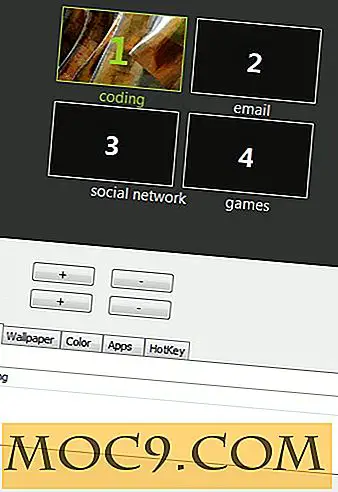

![Καλλιεργήστε το γραφείο σας Gnome με κομψό πακέτο gnome [Linux]](http://moc9.com/img/elegant-gnome-screenshot1-small.jpg)